TextExpanderスニペットを追加してDropboxと同期する方法
その他 / / February 15, 2022
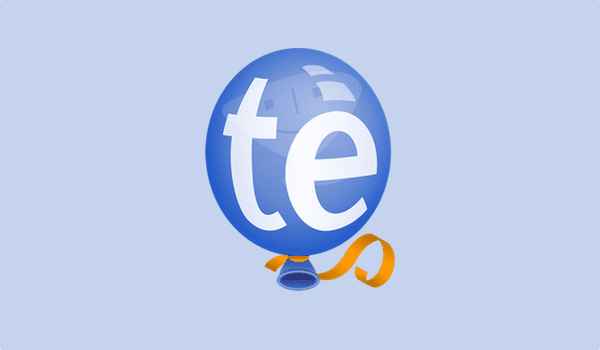
TextExpanderは、のスニペットを展開するユーティリティです。 フレーズへのテキスト またはその場で文章。 テキストのショートカットのように考えてください。 同じことを何度も入力する必要がある場合は、TextExpanderスニペットを使用すると作業がはるかに簡単になります。 はい、簡単にできます コピーアンドペースト、しかしそのようにあなたは毎回ソーステキストをコピーする必要があります。
TextExpanderを使用(マック, iOS)、スニペットの略語とテキストを設定するだけで完了です。
今日は、スニペットグループを設定し、スニペットを作成して、それらを同期する方法を見ていきます。 ドロップボックス. 安全にバックアップされるだけでなく、TextExpanderを実行しているさまざまなデバイス間でスニペットを同期することもできます。
iOSまたはMacアプリでグループとスニペットを作成する方法
iOSアプリで、 グループ タブをタップしてタップします + 右下隅にあるグループに名前を付けます。
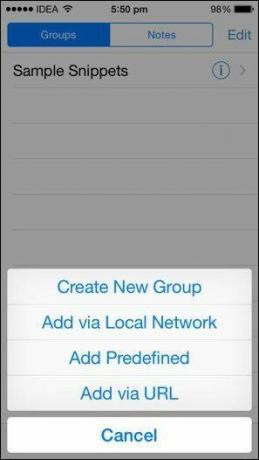

次に、グループをタップしてから、もう一度タップします。 + ボタンをクリックして、新しいスニペットを作成します。
2つのフィールドに入力します。 略語 と コンテンツ タップします 終わり. これでスニペットが保存されます。

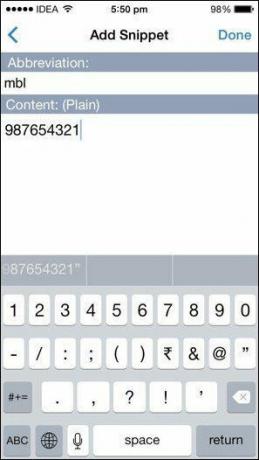
Macアプリで新しいスニペットを作成するには、 + アプリの左上隅にあるボタンをクリックして、詳細を入力します。
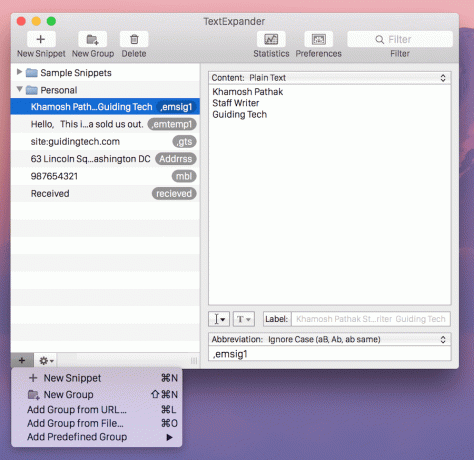
グループを作成する場合は、 + アプリの左下隅にあるボタンをクリックして、 新しい集団.
iOS8用のTextExpanderカスタムキーボードの使用
iPhoneまたはiPadでiOS8を実行している場合は、どこにでもTextExpanderスニペットを入力できます。サポートされているアプリに制限されることはありません。
関連している: カスタムキーボードを有効にする方法を知るには、 こちらのガイドをご覧ください.
カスタムキーボードを有効にしたら、をタップします グローブ インストールされているキーボード間を一周するボタン。 TextExpanderキーボードは優れていますが、タイピングに関しては組み込みのキーボードほど優れていません。

ですから、絵文字と同じようにTextExpanderキーボードを使用することをお勧めします。 スニペットを入力する場合は、地球のアイコンをタップし、TEキーボードに切り替えて、スニペットを入力し、iOSキーボードに戻って入力を続行します。
スニペットをDropboxにバックアップし、iPhoneとMac間で同期する
iOSデバイスでスニペットの作成を開始した場合は、 設定、およびトグル Dropboxを使用する. これにより、Dropboxアプリに移動し、認証後、TextExpanderはDropboxに新しいフォルダーを作成し、そこにすべてのスニペットが保存されます。

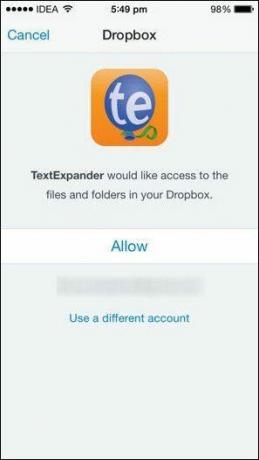
今、あなたのMacで、に行きます 環境設定 -> 同期 とで 同期方法 から切り替える ローカル に ドロップボックス.
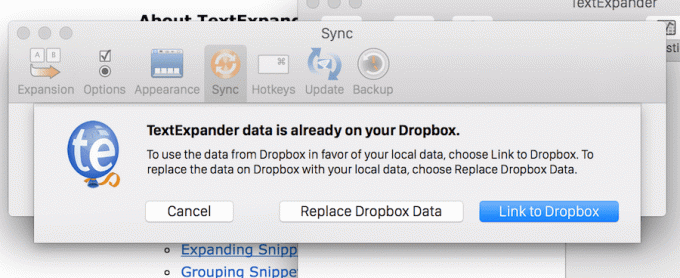
ローカルデータをDropboxのデータに置き換えるか、Dropboxに既にあるデータをインポートしてMacアプリと同期するかを尋ねるポップアップが表示されます。 後者をやりたいので、 Dropboxへのリンク.
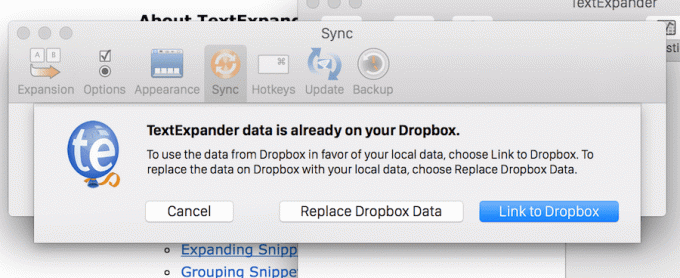
これで、MacアプリとiOSアプリの両方が同期されます。 以前にiOSアプリで作成したスニペットがMacアプリに表示され、Macアプリからの新しいスニペットがiOSアプリと同期されます。
最終更新日:2022年2月3日
上記の記事には、GuidingTechのサポートに役立つアフィリエイトリンクが含まれている場合があります。 ただし、編集の整合性には影響しません。 コンテンツは公平で本物のままです。
知ってますか
生産性アプリであるNotionは2013年に設立されました。



